Se utilizzi il browser Firefox, alias Mozilla, per navigare in Internet e incontri periodicamente un problema durante il caricamento di video, immagini o l'assenza di qualsiasi reazione quando fai clic su un pulsante da qualche parte nel sito, il disturbo potrebbe essere causato dalle impostazioni di visualizzazione Java nel tuo browser. Puoi scoprire come abilitare Java in Firefox in questo articolo.
Cos'è "Java" e perché al tuo browser non piace
Java è una delle tecnologie web più comuni oggi. Si basa sul funzionamento di molti siti e programmi. Perché il supporto Java non è abilitato nel browser? Firefox si rifiuta di supportare Java automaticamente perché lo considera vulnerabile ai virus. In futuro, Firefox prevede di eliminare il supporto per tutti i plug-in (strumenti per la riproduzione di contenuti) diversi da Adobe Flash.
Ma una tale politica di Mozilla riguardo a Java non significa affatto che quando accendi il plug-in corrispondente, un milione di programmi dannosi si precipiteranno immediatamente sul tuo computer. A volte è necessario abilitare Java in Firefox per motivi di prestazioni del sito. Questo può essere fatto in diversi modi.
Un'istanza di inclusione Java
Supponiamo che tunaviga in internet, trova un video che ti interessa e vuoi guardarlo. Premi il pulsante Riproduci, ma invece di giocare, viene visualizzata la seguente schermata:
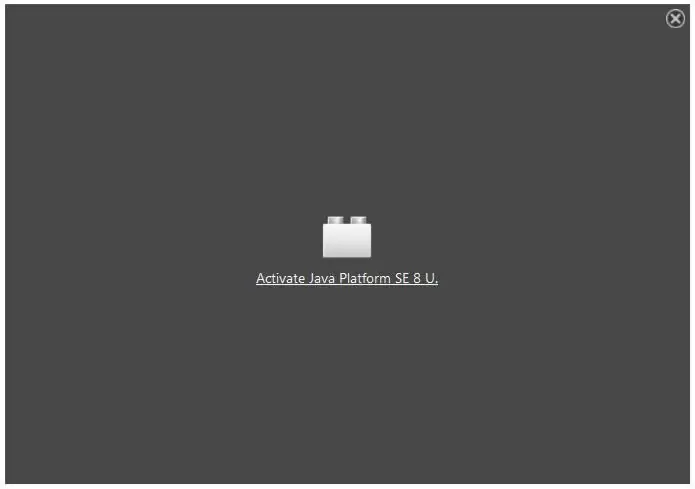
L'unica azione che devi compiere è fare clic sull'iscrizione. Inoltre, Firefox potrebbe richiedere di ricordare questo sito e di attivare sempre il plugin Java su di esso. Se ritieni attendibile questo sito, conferma la tua scelta nella finestra di dialogo (Consenti e ricorda).
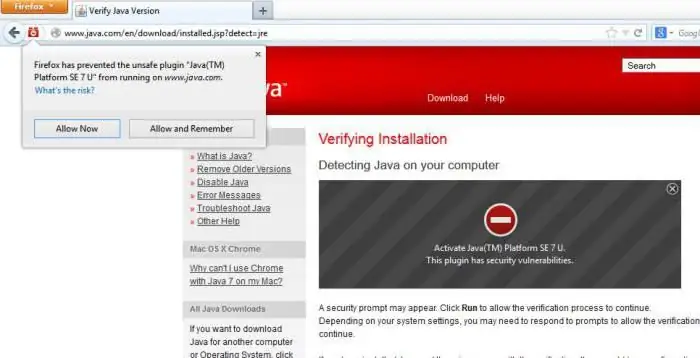
Inoltre, a volte il blocco delle app proviene da Java stesso, non da Firefox. Le versioni più moderne di Java hanno una serie di requisiti piuttosto severi per l'esecuzione delle applicazioni. Se lo sviluppatore è sconosciuto, molto probabilmente la possibilità di eseguire un'applicazione Java verrà bloccata. Anche se decidi di abilitare Java in Firefox manualmente accedendo alle impostazioni di sicurezza e selezionando il sito o l'applicazione desiderati come eccezione, il browser li considererà comunque sospetti e visualizzerà un avviso su una potenziale minaccia.
Come abilitare il supporto Java in Firefox
C'è un altro modo per attivare il supporto Java. Per prima cosa devi accedere alla pagina con i plugin (apri il menu e seleziona il pulsante "Componenti aggiuntivi" o premi la scorciatoia da tastiera Ctrl-Shift-A). Vedrai un elenco di componenti aggiuntivi, tra i quali dobbiamo trovare i seguenti:
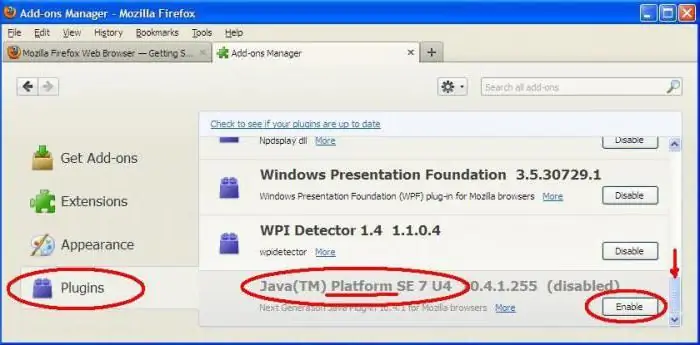
Sequesto plugin non sarà nell'elenco, usa la barra di ricerca nell'angolo in alto a destra. Puoi cercare per parola Java - la ricerca restituirà diversi componenti aggiuntivi, dai quali puoi scegliere quello appropriato, dopo aver studiato in precedenza quali funzioni sono progettati per svolgere.
Se tutti i passaggi precedenti non ti hanno aiutato ad abilitare Java in Firefox, potresti dover aggiornare completamente l'applicazione sul tuo computer. Per fare ciò, devi scaricare l'ultima versione dal sito Web dello sviluppatore e installarla sul tuo dispositivo. Successivamente, prova ad aprire nuovamente Firefox e ad avviare il sito o l'app problematica. Alla fine, un sito capriccioso può essere aperto in un altro browser e vedere come si comporta lì.






